Während der Arbeit an einem Computer können alle Arten von Fehlern und Ausfällen auftreten, die Sie daran hindern, bestimmte Aufgaben auszuführen. Beim Starten des Telnet-Clients über die Befehlszeile zeigt das System daher häufig die Meldung "Telnet ist kein interner oder externer Befehl, kein ausführbares Programm oder eine Batchdatei" an.
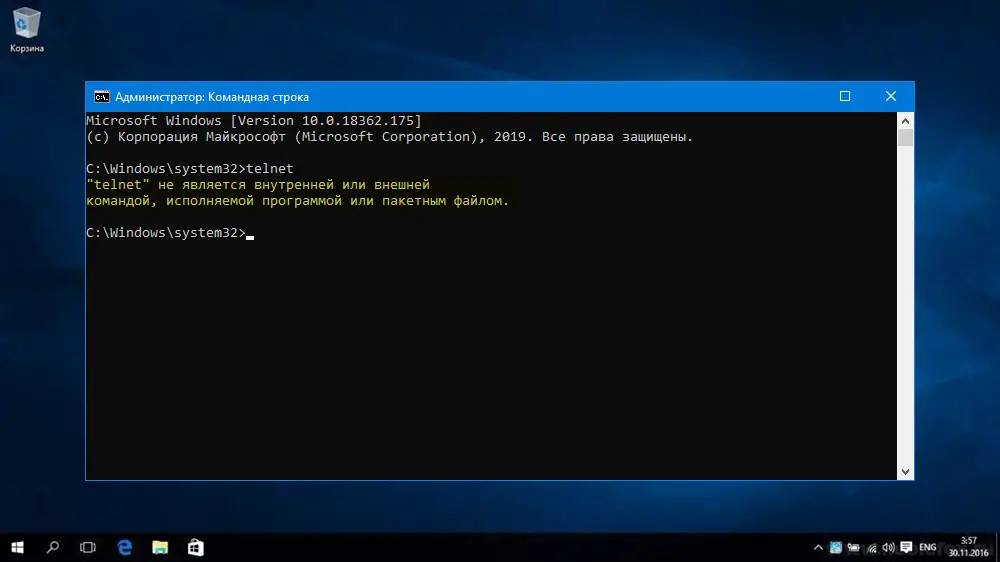
Telnet ist ein Netzwerkprotokoll, das eine Terminalschnittstelle unterstützt und Ihnen die Remote-Arbeit mit Netzwerkgeräten ermöglicht. Nicht selten wird der Befehl ausgeführt, um die TCP-Verbindung zu externen Hosts auf dem dafür vorgesehenen Port zu testen, damit immer die Verfügbarkeit und Aktivierung der Funktionalität im System relevant ist.
Die manuelle Installation des Clients ist nicht schwierig, und Sie können die Aufgabe auf verschiedene Weise bewältigen, die im Folgenden erläutert wird.
Telnet unter Windows aktivieren
Der Fehler "Telnet ist kein interner oder externer Befehl ...", der beim Ausführen einer Anforderung im Terminal angezeigt wird, weist darauf hin, dass der Client nicht im System installiert ist und Sie seine Fähigkeiten natürlich nicht nutzen können. Ab Windows 7 ist der Dienst standardmäßig deaktiviert, während er bei Bedarf auf Desktop-Systemen aktiviert werden kann.
Sie können den Telnet-Client über die Funktionen der "Systemsteuerung" aktivieren:
- Gehen Sie zum Fenster "Programme und Funktionen", öffnen Sie die Konsole "Ausführen" (Win + R oder aus dem Menü "Start") und geben Sie den Befehl appwiz.cpl in die Zeile ein. Oder wir verwenden eine alternative Methode - das Starten der "Systemsteuerung" über das Kontextmenü "Start" oder vom Desktop, wenn eine Verknüpfung darauf vorhanden ist, und die Auswahl des entsprechenden Abschnitts;
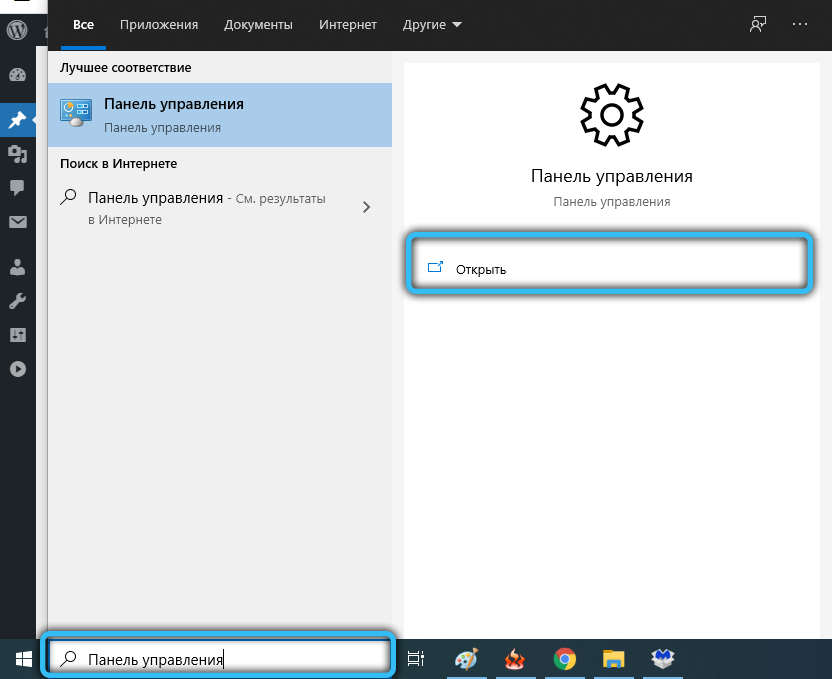
- Wählen Sie im Menü auf der linken Seite die Option "Windows-Komponenten aktivieren oder deaktivieren";
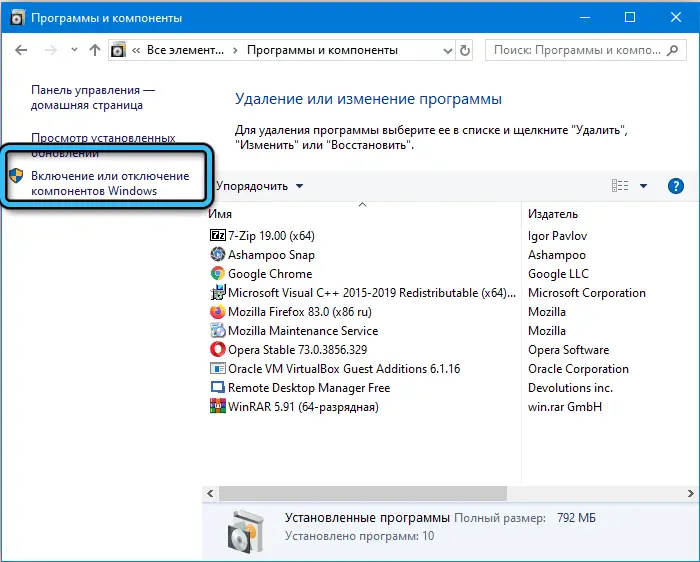
- finden Sie in der geöffneten Liste "Telnet Client" und aktivieren Sie das Kontrollkästchen, dann klicken Sie auf "OK".
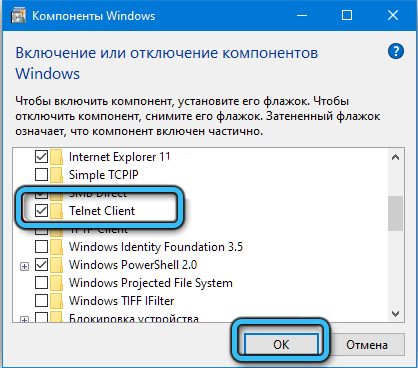
Nach diesen Schritten versuchen wir erneut, den Befehl im Terminal auszuführen und zu sehen, ob das System einen Fehler ausgibt oder das Problem behoben ist.
Installation über die Windows-Befehlszeile
Wenn die obigen Aktionen nicht das gewünschte Ergebnis gebracht haben und der Start des Telnet-Clients durch einen Fehler unterbrochen wird, können Sie ihn mit Befehlen im Terminal installieren. Um die Funktion zu aktivieren, gehen Sie wie folgt vor:
- Öffnen Sie PowerShell oder die Eingabeaufforderung als Administrator. Sie können beispielsweise ein Terminal über das Kontextmenü "Start" öffnen oder die Konsole "Ausführen" und den Befehl cmd verwenden oder die Standardsuchleiste des Systems verwenden und die Option zum Ausführen als Administrator auswählen;
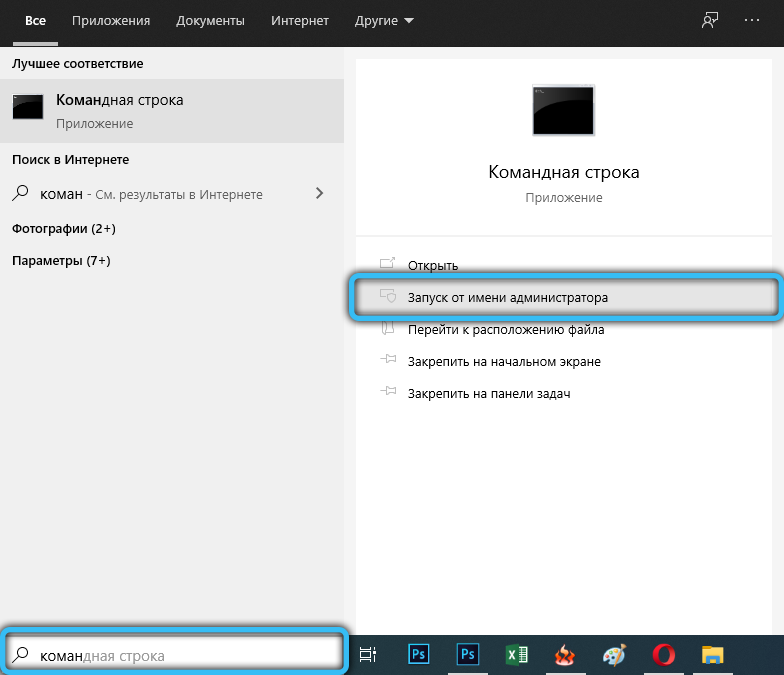
- wir geben den Befehl dism / online / Enable-Feature / FeatureName: TelnetClient ein und drücken die Eingabetaste (wenn Sie statt „Enable“ „Disable“ schreiben, wird die Funktion deaktiviert);
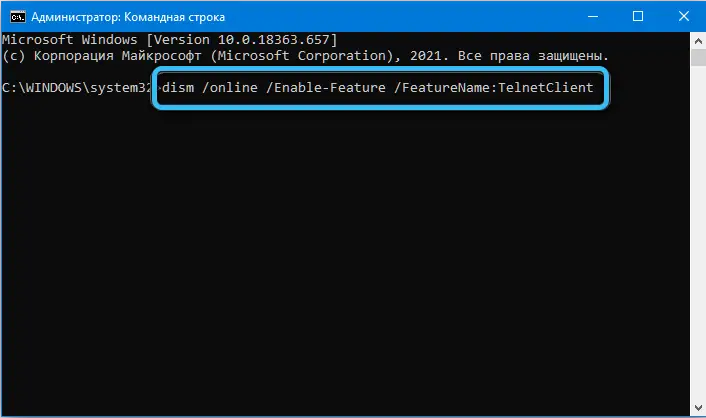
- warten, bis sich der Client einschaltet. Dies dauert einige Zeit, danach wird eine Meldung angezeigt, dass der Vorgang abgeschlossen ist.
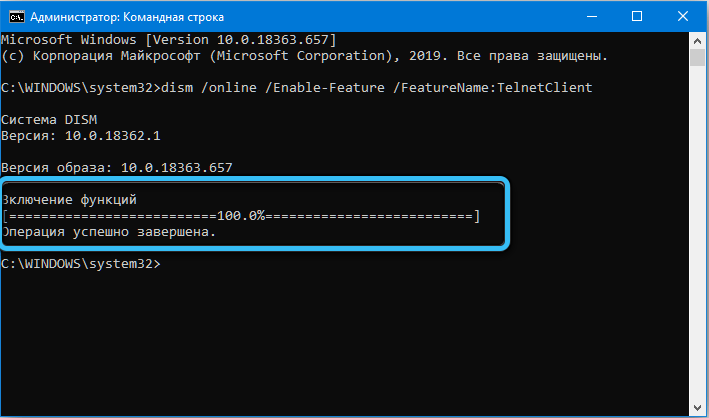
Installieren des Protokolls unter macOS
Telnet ist auf modernen Systemen ab macOS High Sierra 10.13 nicht verfügbar. Wenn Sie es also verwenden möchten, müssen Sie den Dienst aktivieren. Sie können den Homebrew-Paketmanager für Mac verwenden, um den Client zu installieren (ein kostenlos erhältliches Befehlszeilenprogramm, mit dem Sie Pakete und Anwendungen auf Ihrem Computer installieren können). Wenn es nicht vorhanden ist, führen wir die folgenden Schritte zur Installation aus:
Wenn das Homebrew-Dienstprogramm installiert ist, können Sie dazu Telnet installieren:
- öffne das Terminal;
- setzen Sie den Befehl brew install telnet.
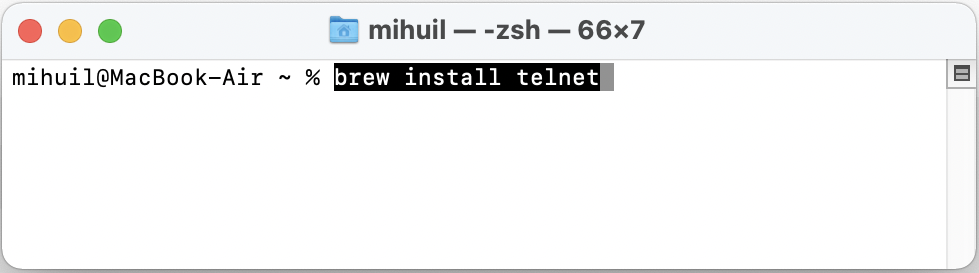
Nach Abschluss der Installation des Clients überprüfen wir seine Funktion. Der Fehler "Telnet ist kein interner oder externer Befehl" sollte verschwinden.
RAT. Das fortschrittlichere SSH-Protokoll ist in allen modernen Mac-Versionen verfügbar, das Verschlüsselungsalgorithmen für die übertragenen Daten verwendet und eine stabile, sichere Verbindung bietet. Sie können damit eine Verbindung zu Remote-Computern herstellen und diese über Tunneling steuern.
Alternativen
Telnet ist nach wie vor einer der am weitesten verbreiteten Clients und gefragten Kommandos zum Prüfen von Verbindungen, wobei das Sicherheitsniveau eher gering ist, da die Informationen ungeschützt im Klartext übertragen werden. Das bedeutet, dass Daten jederzeit von Angreifern mit Wireshark abgefangen werden können. Eine alternative Möglichkeit, die gleichen Aufgaben auszuführen, ist also SSH, das die Sicherheit des Datenaustauschs gewährleistet. Für die Arbeit können Sie die folgende Software verwenden:
- PuTTy - ein Client für die Arbeit mit SSH und Telnet, frei verteilt und ein komfortables Tool zur Serveradministration;
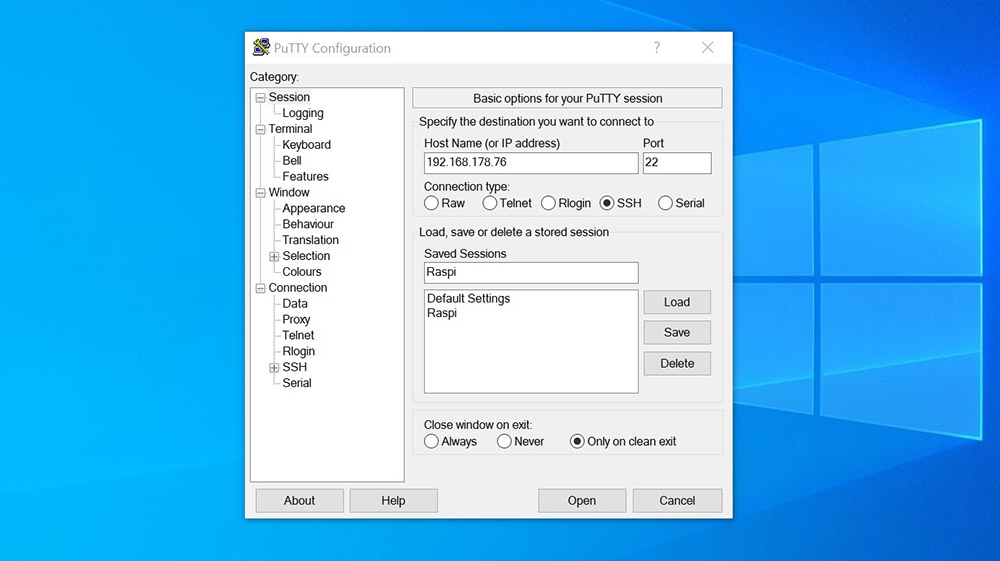
- TeraTerm - ein kostenloser Service für die Arbeit mit Terminals über Telnet, SSH1, SSH2-Protokolle über reale oder virtuelle COM-Ports;
- ZOC ist ein leistungsstarker und zuverlässiger Terminalemulator für Windows und Mac mit einem REXX-Interpreter, einem Hex-Editor, Unterstützung für Sitzungen mit mehreren Registerkarten und anderen Funktionen.
Wenn die Methoden zur Aktivierung von Telnet nicht erfolgreich waren, können Sie mit alternativer Software sowohl die Verbindung überprüfen als auch andere Aufgaben ausführen.